Blender 4.2のEEVEE NEXTを試して、「なんだか遅い」「重くて作業が進まない」と感じたことはありませんか?
3.X系までのEEVEEは、サクサク動いて低スペックなパソコンにも優しい存在でした。
しかし、EEVEE NEXTではリアルタイムレンダリングの品質が大幅に向上した一方で、設定によっては動作が重くなることがあります。
本記事では、特にシェーダーコンパイルの遅さに注目し、設定変更で高速化する方法を詳しく解説します。
Blender 3.X系で快適に使っていた方も必見の内容です!
なぜBlender4.2のEEVEE NEXTは遅いのか?
Blender 4.2のEEVEE NEXTは、視覚品質の大幅な向上を実現した一方で、動作が遅くなる原因もいくつか存在します。
特に、シェーダーコンパイルのプロセスが負荷の大きな要因となっています。
EEVEE NEXTの特徴と変更点
EEVEE NEXTでは、新機能としてスクリーンスペースレイトレーシング(SSRT)が採用され、影や反射、大域照明の表現が大幅に改善されました。
この技術により、Cyclesに近い高品質なビジュアル表現が可能になりましたが、シェーダーの複雑化によって処理負荷が増加しました。
また、EEVEE NEXTは依然としてラスタライズ方式を採用していますが、これらの進化した機能を処理するために、より多くの計算が必要となり、従来のEEVEEよりも動作が重くなる場合があります。
シェーダーコンパイルが遅くなる原因とは?
EEVEE NEXTでのシェーダーコンパイルが遅延する主な原因は以下の通りです。
- シングルスレッドによるコンパイル:
Blender 4.2では、シェーダーのコンパイルがデフォルトでシングルスレッドで行われます。
これにより、複雑なシェーダーや多数のマテリアルを含むシーンでは、コンパイル時間が長くなる傾向があります。 - CPU依存のコンパイルプロセス:
シェーダーのコンパイルはCPUで行われるため、CPUの性能が低い場合やシングルスレッド性能が低い場合、コンパイル時間がさらに増加する可能性があります。
このように、Blender 4.2のEEVEE NEXTは技術的進化の恩恵を受けている一方で、その進化が原因で動作が重くなる場面があるのです。
EEVEEが遅い時の解決策|マルチスレッドシェーダーコンパイル設定
Blender 4.2のEEVEE NEXTでシェーダーコンパイルが遅延する場合、Max Shader Compilation Subprocessesの設定を調整することで、コンパイル速度を向上させることが可能です。
以下に、この設定の詳細と変更手順を解説します。
Max Shader Compilation Subprocessesとは?
Max Shader Compilation Subprocessesは、Blenderの設定項目の一つで、シェーダーコンパイル時に使用するサブプロセスの最大数を指定します。
Blender4.2のデフォルトでは、この値は0に設定されており、シェーダーコンパイルはシングルスレッドで実行されます。
この値を増やすことで、マルチスレッドによる同時コンパイルが可能となり、特に複雑なシーンや多数のマテリアルを含むプロジェクトでコンパイル時間の短縮が期待できます。
Max Shader Compilation Subprocessesの値を確認する
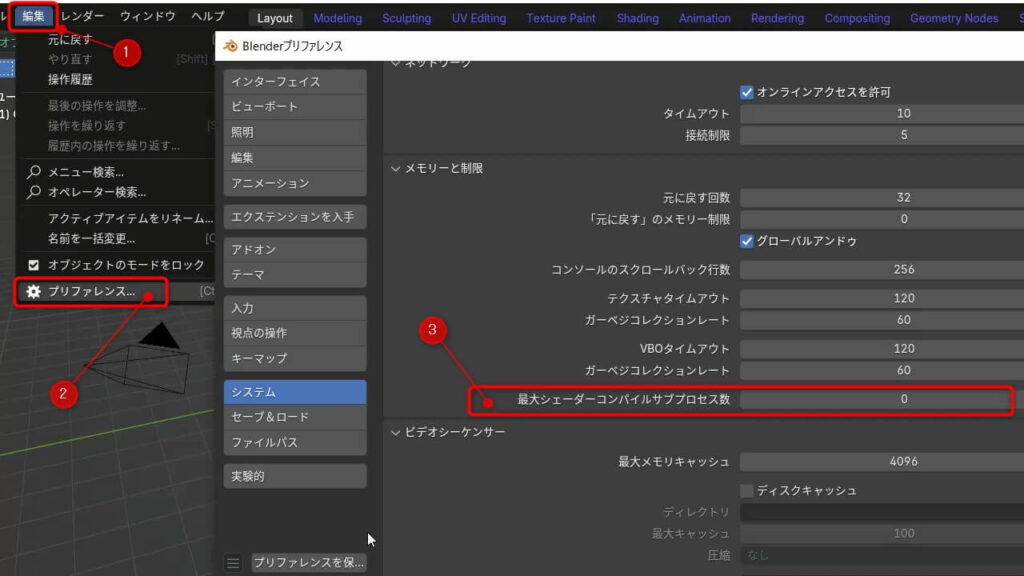
現在の設定値を確認するには、以下の手順に従ってください。
- Blenderを起動します。
- メニューから「編集(Edit)」を選択し、「プリファレンス(Preferences)」をクリックします。
- プリファレンスウィンドウ内の左側メニューから「システム(System)」タブを選択します。
- 「メモリと制限(Memory & Limits)」セクション内にある「最大シェーダーコンパイルサブプロセス数(Max Shader Compilation Subprocesses)」の項目で、現在の設定値を確認できます。
Max Shader Compilation Subprocessesの値を変更する方法
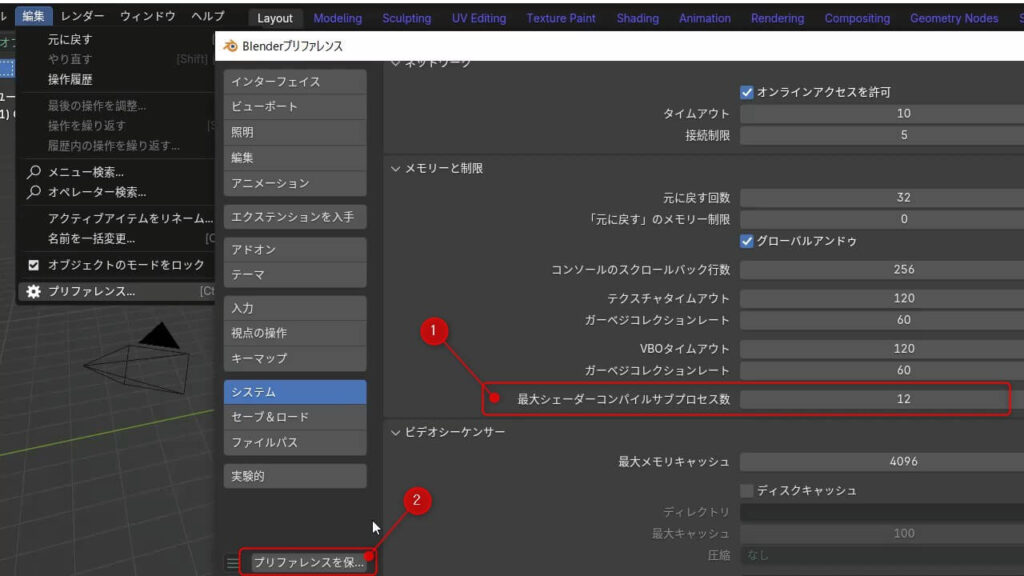
設定値を変更するには、以下の手順を実行してください。
- 上記の手順で「最大シェーダーコンパイルサブプロセス数(Max Shader Compilation Subprocesses)」の項目まで移動します。
- デフォルトでは0に設定されています。
- この値を、使用しているCPUのスレッド数に応じて変更してください。
- 数値を上げるほど並列処理が増え、シェーダーコンパイルのスピードが向上します。
- ただし、マシン性能を上回る値を設定しても意味がありません。
- 自分のPCのコア数とスレッド数を確認するには、「intel プロセッサーのコア数とスレッド数を確認する方法」を参考にしてください。
- 設定を変更したら、「プリファレンスの保存」をクリックし、プリファレンスウィンドウを閉じます。
注意事項
- 対応OS:
この設定はWindowsおよびLinux環境でのみ有効です。
macOSではサポートされていません。 - 設定値の注意点:
設定値を過度に高くすると、システムのリソースを圧迫し、逆にパフォーマンスが低下する可能性があります。
適切な値に設定することをお勧めします。
よくある質問|EEVEE NEXTが遅い場合の対処法
Blender 4.2のEEVEE NEXTが遅いと感じた際、多くのユーザーが直面する疑問や課題について、よくある質問を基に解説します。
今回のテーマである「Max Shader Compilation Subprocesses」の設定に関連する情報を中心に、簡潔にまとめました。
設定変更後も問題が解決しない場合や、Mac環境での工夫についても触れています。
設定変更しても改善しない場合は?
設定を変更してもEEVEE NEXTの遅さが改善しない場合、以下の要因が考えられます:
- 単一のシェーダーやマテリアルが非常に複雑な場合
→ 不要なノードを削除し、シェーダーの構造を簡略化してください。 - シーン全体の負荷が高い場合
→ 不要なオブジェクトを削除するか、表示を簡略化するためにViewport Displayの設定を調整してください。
これらの改善方法を試しても解決しない場合、別の軽量化設定を検討する必要があります。
本記事では割愛しますが、関連情報として今後の記事で取り上げる予定です。

MacでEEVEE NEXTを高速化する方法はある?
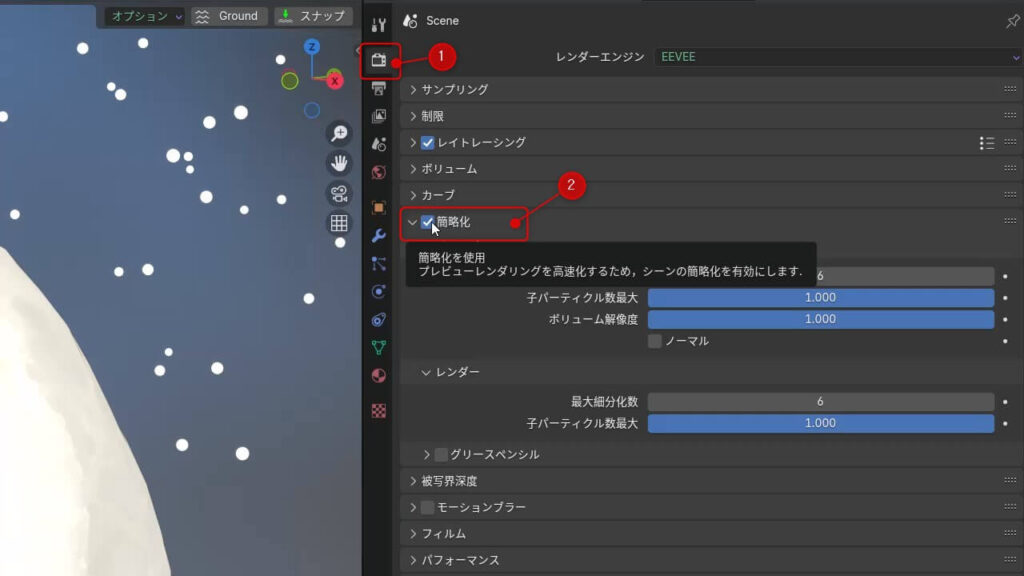
Mac環境では「Max Shader Compilation Subprocesses」の設定を利用できません。
ただし、以下の方法でEEVEE NEXTを軽量化できる可能性があります:
- ビューポート設定の調整
→ Simplify(簡略化設定)を有効にし、描画精度を下げて動作を軽くします。 - 複雑なシェーダーの最適化
→ 複雑なマテリアルやノードツリーを簡略化し、CPU負荷を軽減します。
Macユーザーの場合、今後のアップデートでこの問題が解決される可能性もあるため、公式サイトで最新情報を確認することをお勧めします。
Blender 4.2のEEVEE NEXTが遅い原因と解決策まとめ
Blender 4.2のEEVEE NEXTは、視覚品質が大幅に向上した一方で、動作が遅くなる原因もいくつか存在します。
特に、「Max Shader Compilation Subprocesses」の設定を調整することで、シェーダーコンパイルの遅さを改善できる可能性があります。
今回の記事では、この設定の詳細や変更方法を中心に解説しました。
また、設定変更後も改善しない場合の対処法や、Mac環境での軽量化方法についても触れています。
この記事を参考に、EEVEE NEXTのパフォーマンスを最適化し、より快適なBlenderライフをお楽しみください!
















コメント